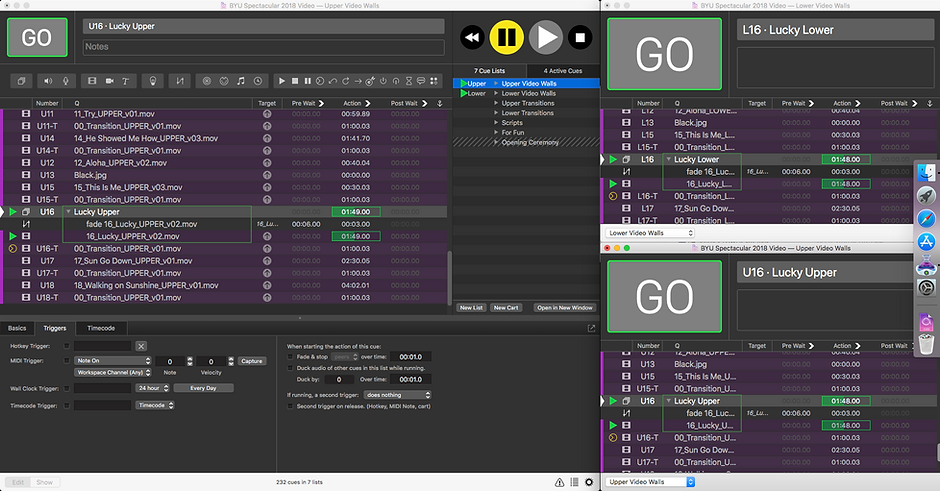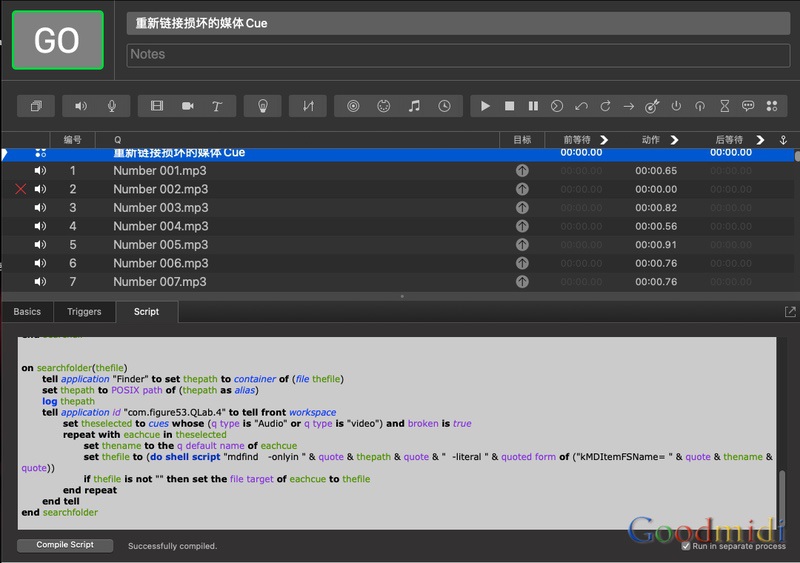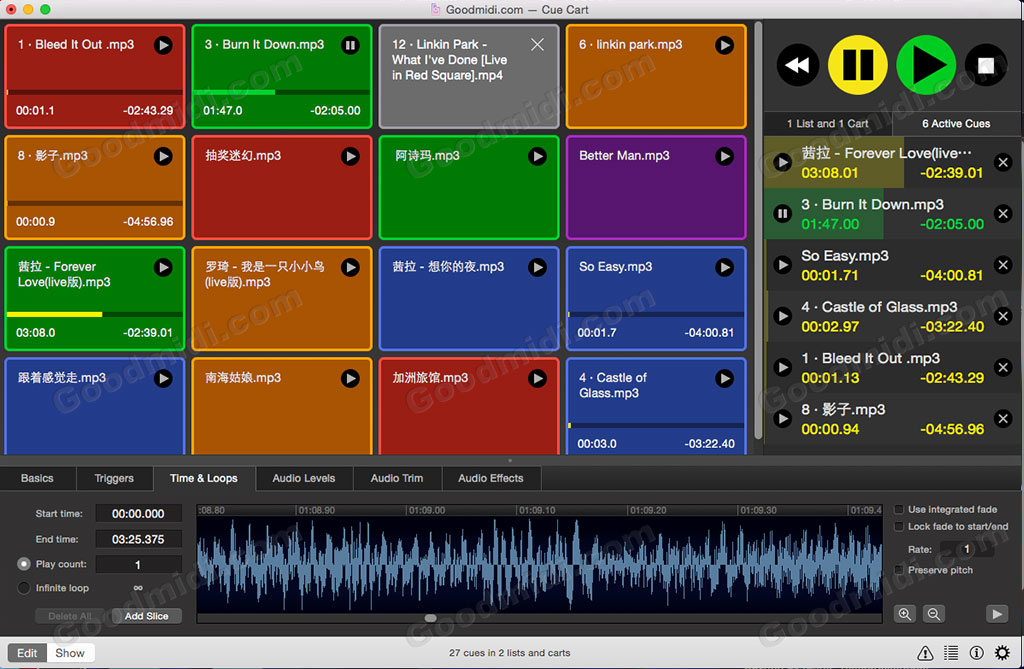这是一个国外网友分享的QLab工作区。其中包含MIDI Cue,以控制AH SQ系列的数字调音台。MIDI Cue将允许回忆场景,静音通道/组和设置音量。这不需要A H MIDI驱动程序。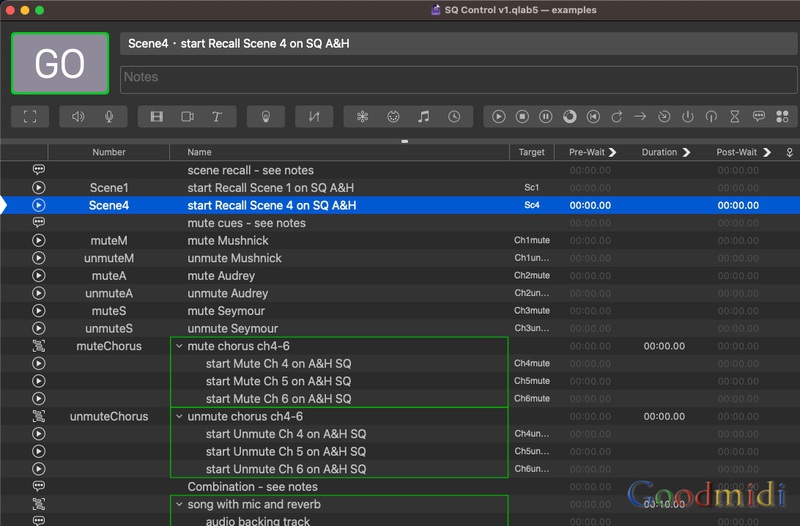
使用前设置:
- 通过USB将SQ连接到Mac
- 备份当前正在使用的所有工作区
- 启动QLab并加载此工作区;进入Settings->MIDI并为SQ创建MIDI补丁
- 在SQ上转到Utility->General->MIDI 设置MIDI通道号为1和Linear fade law。
- 创建针对SQ控制Cue列表中的场景调用/静音/设置音量Cue的开始Cue
- 有关如何使用的建议,请参阅示例Cue列表
AH SQ是一系列数字调音台,具有48个通道,12个混音(辅助/组),4个效果发送。它有一个USB接口,支持32个音频接口和一个虚拟MIDI端口(USB是类兼容的,所以你只需连接到Mac,然后在QLab设置-MIDI中设置MIDI接口
工作区包含5个提示列表
- Main Cue List-此列表为空
- SQ Control-控制SQ的MIDI提示
- Examples-使用MIDI Cue的一些示例
- SQ Levels demo- MIDI Cue控制DCA的音量,通道到LR,FX发送
- 脚本-用于创建这些MIDI Cue的脚本
为了保持这个工作空间的大小可管理,它包含有限数量的MIDI Cue(120场景召回,静音/取消静音为32个通道,SQ级别演示Cue列表包含3个通道LR混合的Cue,FX发送在3个不同的音量。这只是一个示例-您可以从脚本Cue列表中的交互式脚本创建.
使用这些Cue-参见示例Cue列表
示例Cue列表包含一些针对MIDI Cue的开始Cue。
要回忆一个场景,在主列表中,用目标“Sc1”创建一个开始Cue。请注意,如果您尝试调用一个没有存储在SQ中的场景,则不会发生任何事情。
尽可能使用场景回忆;你可以通过MIDI来控制你无法控制的东西(比如EQ设置),它通过保持混音器中的所有设置来减少潜在的混乱。
其他示例Cue示出了开始Cue,以使通道1-3上的各个角色M、A、S静音和通道4-6上的合唱静音和取消静音。它还显示了为角色A打开混响(假设FX 1机架已设置了混响和返回集)。如果您创建了与节目中的角色相关的开始Cue,则可以在主列表中更容易地使用这些Cue。这是最有用的当你有一个舞台经理/操作员谁只是需要偶尔打开麦克风;建议总是保持混音器在可及的范围内,这样他们就可以在需要的时候调整推子。
对于复杂的显示,可以设置静音组,并将这些静音组静音或在场景中调用它们的设置。
MIDI Cue如何工作
AH SQ系列使用NRPN(非注册参数编号)进行MIDI控制,它作为4个MIDI CC(连续控制器)信息发送。不幸的是,QLab只能在MIDI提示中发送单个CC消息。但是我们可以使用一个键盘,MIDI协议的一个特性,它说你不能在SysEx消息中发送“状态字节”。因此,我们可以创建CC消息,并将它们放入SysEx类型的QLab MIDI Cue中,这些字节将被发送并解释为CC消息。
请注意,MIDI通道编号包含在CC消息中,因此如果您需要更改SQ上的MIDI通道,您将不得不重新运行脚本以重新创建MIDI Cue。但是你应该没有理由改变SQ使用的MIDI通道
有关A H的SQ NRPN和MIDI控制的详细信息,请参见
https://www.allen-heath.com/media/SQ-MIDI-Protocol-Issue3.pdf
脚本:
脚本Cue列表包含用于生成MIDI Cue的AppleScript脚本。有脚本进行场景调用,静音/取消静音,分配和级别。这些包含注释,并且应该以一种您可以调整它们的方式进行结构化。要记住的几件事; MIDI是7位的,这使得计算稍微复杂一些; AppleScript不理解十六进制(SysEx消息需要),因此计算和转换为十六进制是通过awk/shell脚本完成的。这些音量只是近似值,只是使用粗略的值(由于缩放,很难计算这些值)。